这篇教程Photoshop调出淡黄色调的室内甜美美女写得很实用,希望能帮到您。
素材图片主色有点泛白,调色的时候可以先降低图片高光亮度,然后用曲线等给图片增加青色和暖色,高光部分用渐变等加上橙黄色即可。最终效果 
原图 
1、打开素材图片,创建可选颜色调整图层,对黄、绿、青,白进行调整,参数设置如图1 - 4,效果如图5。这一步主要降低图片高光部分的亮度。 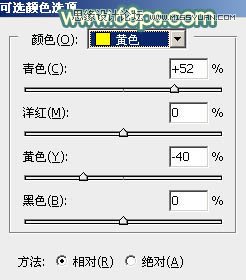
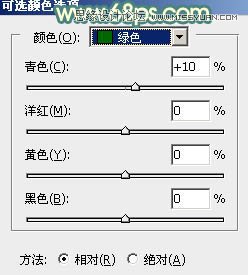
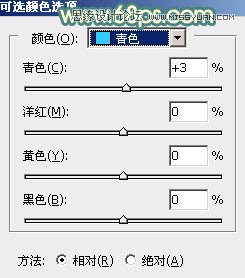
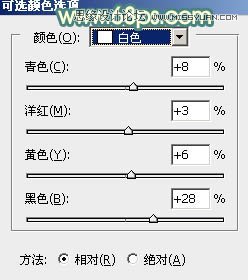

2、创建曲线调整图层,对RGB、红,蓝通道进行调整,参数设置如图6 - 8,效果如图9。这一步把暗部颜色稍微加深,并给高光部分增加淡黄色。 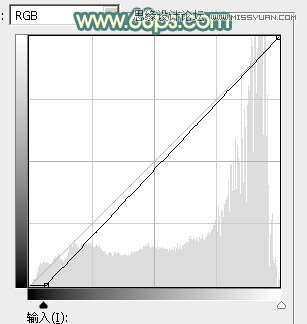
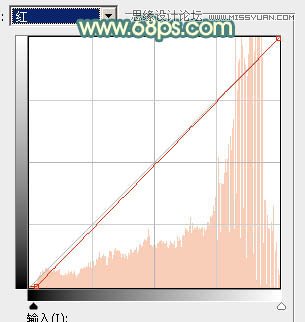
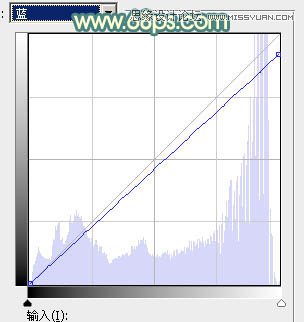

Photoshop制作黑白风格的抽象艺术字教程
Photoshop调出唯美青色效果的婚纱照片 |

